

Por Adela D. Louie, Última atualização: November 30, 2022
A maioria de nós tem modelos mais antigos de iPhone, e isso significa que você pode não ter uma grande capacidade de armazenamento que possamos usar para armazenar arquivos. É por isso que é necessário conhecer o processo de como excluir outro armazenamento grande no iOS. Quando seu dispositivo possui “Outro armazenamento”, isso pode resultar no consumo de uma parte maior do armazenamento total de seu dispositivo. Comumente sabemos que para poder libere espaço no seu iPhone ou outros dispositivos iOS, podemos excluir músicas, vídeos e até aplicativos indesejados instalados em seus dispositivos. Algumas pessoas sabem que o armazenamento “Outro” também é conhecido como “Dados do sistema” se você tiver a versão mais recente do iOS.
Neste vídeo, falaremos sobre o processo de exclusão de outro armazenamento grande no iOS, dessa forma podemos processar a eliminação de muitos arquivos indesejados para liberar espaço no seu dispositivo. Também conheceremos o que significa o armazenamento “Outro” do iPhone para que você possa entender facilmente o processo.
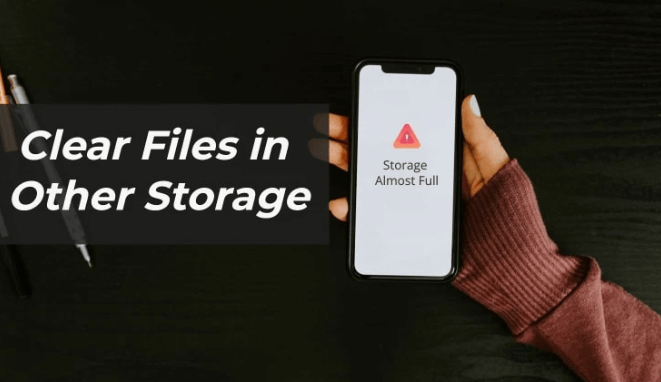
Parte 1: Entendendo o que o outro armazenamento do iPhone significaParte 2: Quais são os métodos para excluir outro armazenamento no seu iPhone?Parte 3: Excluir outro armazenamento grande no iOSParte #4: Para resumir tudo
Antes de aprender sobre como excluir outro armazenamento grande no iOS, nesta parte inicial do artigo, falaremos sobre como podemos entender facilmente o significado do outro armazenamento do iPhone. Para poder ver o outro armazenamento do seu dispositivo, você também pode ver a quantidade de espaço que esta parte do seu dispositivo está ocupando, desbloquear o dispositivo e, em seguida, prosseguir para “Configurações”. Depois de abrir o “Configurações” ícone, você deve tocar em “Geral”, e depois vá para “Armazenamento do iPhone".
Depois de seguir as etapas, você poderá ver um gráfico localizado na parte superior da tela que mostra quanto espaço resta no seu dispositivo. “Dados do sistema” que também é conhecido como “cativante” outra categoria de armazenamento, contém todos os outros arquivos que não estão incluídos na categoria principal do seu dispositivo. Para você conhecer os arquivos mais importantes de nossos dispositivos, veja a lista abaixo:
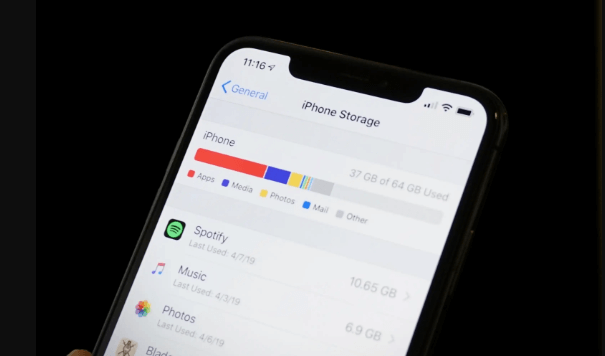
Na segunda parte do artigo, discutiremos métodos de como excluir outro armazenamento grande no iOS. Nós preparamos alguns deles que você pode experimentar para ver se isso o ajudará a liberar algum armazenamento em seu iPhone.
Uma das correções que você pode tentar é excluir automaticamente suas mensagens. Se você vai avaliá-lo, seu “Mensagens” O aplicativo está definido para ser salvo para sempre e é por padrão. Por outro lado, pode ser realmente muito útil, já que você pode manter as mensagens ao longo do tempo e acessá-las sempre que chegar o momento em que precisar delas. No entanto, disse que a prática pode ocupar um grande espaço em seu aparelho, o que não é aconselhável se você não tiver um aparelho com maior capacidade. Para começar a excluir automaticamente as mensagens do seu dispositivo, aqui estão os passos que você deve seguir:
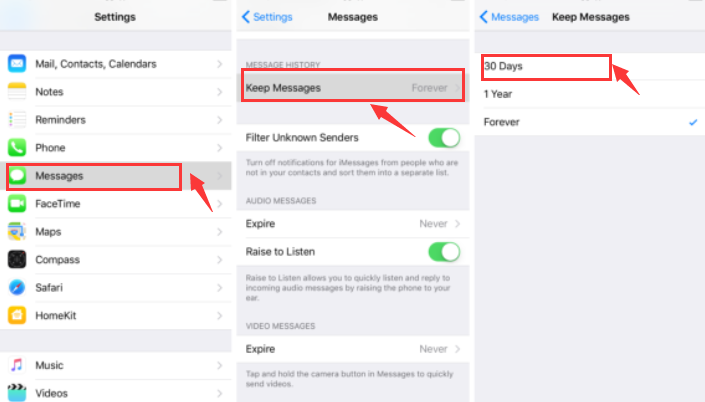
Outra maneira de excluir outro armazenamento grande no iOS é limpar o histórico do seu navegador Safari. Podemos dizer que, embora o Safari ocupe um pequeno espaço na capacidade do seu dispositivo, ele pode se acumular e crescer com o passar do tempo, especialmente se você não o limpar ocasionalmente. Aqui estão as etapas sobre como excluir o cache do Safari.
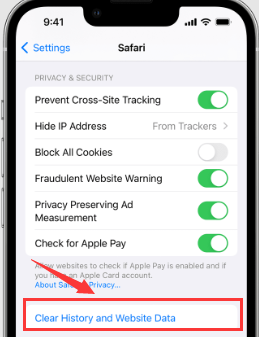
Outra maneira de excluir outro armazenamento grande no iOS é descarregar aplicativos no seu iPhone. Todos nós sabemos que uma forma de economizar espaço no seu dispositivo é desinstalar aplicativos grandes e até raros que você não costuma usar e que estão instalados no seu dispositivo. É para descarregar um aplicativo.
Quando você tenta descarregar um aplicativo, é tecnicamente uma maneira de o aplicativo já ter sido excluído. É uma forma que o aparelho liberou algum espaço, e com isso, os dados do app instalado no seu aparelho são salvos. É também uma maneira de, caso você queira reinstalar o aplicativo novamente, os dados do aplicativo específico ainda estejam em algum lugar do dispositivo e você possa continuar a instalar o aplicativo novamente.
Agora que temos muitos métodos sobre como excluir outro armazenamento grande no iOS, vamos falar sobre uma ferramenta que compartilharemos com você, chamada Limpador de iPhone FoneDog. É o melhor Limpador de iOS que você pode usar para se livrar dos arquivos e dados desnecessários que você armazenou em seu dispositivo. É também uma maneira de proteger sua privacidade e evitar que outras pessoas usem dados indesejados que podem ser usados contra você. É também uma maneira de proteger a saúde do seu dispositivo e fazê-lo funcionar melhor e mais rápido do que antes.
Download grátis Download grátis
Este iPhone Cleaner é compatível com computadores Mac e Windows. Tem muitos recursos bons, como o “Apagar todos os dados” recurso onde você pode excluir todos os dados e arquivos armazenados em seu dispositivo usando apenas um toque. Isso pode ajudá-lo a economizar muito do seu tempo, pois você pode excluir todos os arquivos de uma só vez. Você também pode excluir arquivos individuais, se desejar, pode escolher arquivos específicos e processá-los usando o iPhone Cleaner. Na verdade, outra boa característica do FoneDog iPhone Cleaner é que você pode usar a ferramenta para transferir seus arquivos de um dispositivo para outro, você também pode criar um backup dos dados no iPhone ou outros dispositivos caso você precise deles no futuro.
Para começar a usar o Limpador de iPhone FoneDog para excluir outro armazenamento grande no iOS, você deve instalar o Limpador de iPhone no seu computador e, em seguida, usar o cabo Lightning para conectar o dispositivo ao computador. E então, para ver os detalhes do seu dispositivo, você deve tocar em “Quick Scan”, e caso queira ver mais alguns dados armazenados em seu dispositivo, toque em “Mais informações".
Aqui estão as etapas de como você pode usar o FoneDog iPhone Cleaner:

As pessoas também leramComo fazer backup do iPhone com e sem iCloud [Guia 2022]Guia abrangente sobre como excluir dados do Snapchat em 2022
Esperamos que você tenha aprendido os métodos de como excluir outro armazenamento grande no iOS. Isso será útil o suficiente caso você tenha problemas com a capacidade de armazenamento do seu dispositivo. Também recomendamos o uso do FoneDog iPhone Cleaner, que é a ferramenta mais confiável que você pode usar quando se trata de problemas como este.
Deixe um comentário
Comentário
iPhone Cleaner
Libere facilmente o armazenamento e acelere seu iPhone
Download grátis Download grátisArtigos Quentes
/
INTERESSANTEMAÇANTE
/
SIMPLESDIFÍCIL
Obrigada! Aqui estão suas escolhas:
Excelente
Classificação: 4.5 / 5 (com base em 108 classificações)